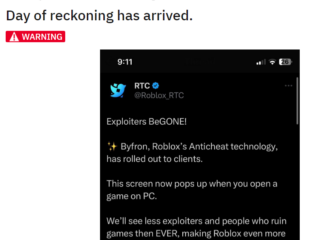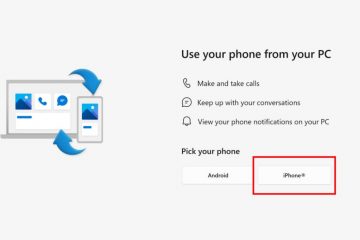Tijdens het gebruik van sociale netwerkplatforms of instant messaging-apps, kunt u YouTube-links tegenkomen. En wanneer je op die links klikt, begint de video te spelen in de browser in plaats van te openen in de YouTube-app.
Je kunt dit probleem vaak tegenkomen als de standaardlinks en app-voorkeuren van je Android onjuist zijn. YouTube-links die niet openen in de app kunnen problematisch zijn, aangezien de webversie voornamelijk is ontworpen voor desktops.
Fixeren dat YouTube-links niet openen in de app
Dus , als er geen YouTube-links worden geopend in de app op Android of iPhone, lees dan de handleiding verder. Hieronder hebben we enkele eenvoudige methoden gedeeld om u te helpen bij het oplossen van YouTube-links die niet openen in de app op Android en iPhone. Laten we beginnen.
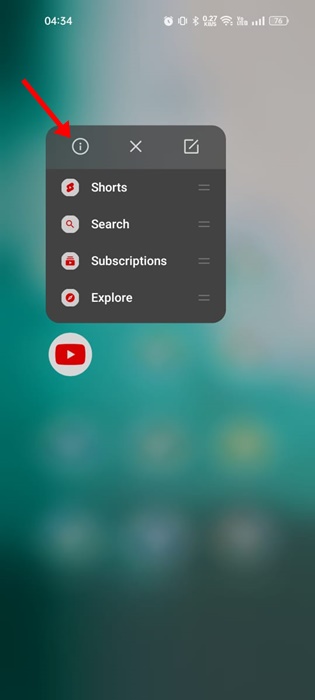
1. Toestaan dat de YouTube-app ondersteunde links altijd opent
De YouTube-URL die u mogelijk ontvangt of waarop u klikt, kan verschillen. Daarom kunt u uw YouTube-app voor Android zo instellen dat altijd alle ondersteunde linkvarianten worden geopend. Op deze manier zal de app automatisch de video openen en afspelen wanneer u op een ondersteunde YouTube-URL klikt.
1. Druk lang op het pictogram van de YouTube-app op het startscherm en selecteer de knop’App Info‘.
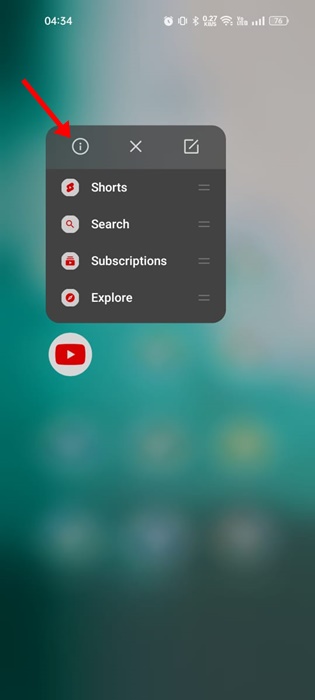
2. Het informatiescherm van de YouTube-app wordt geopend. Hier moet je op de optie’Standaard openen‘tikken.

3. Controleer in het scherm Standaard openen of de schakelaar’Ondersteunde koppelingen openen‘is ingeschakeld.

4. Klik op het (!) uitroepteken naast de geverifieerde links om te controleren welke links de app opent.
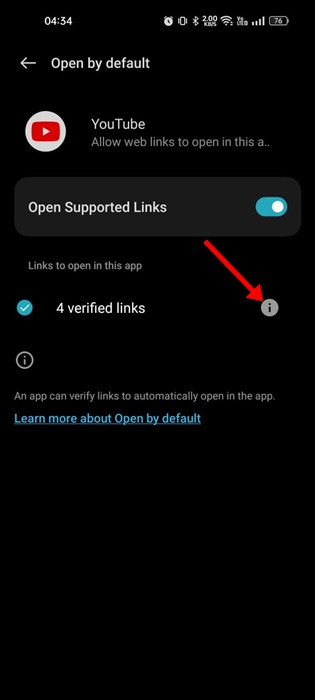
5. Controleer nu of de app alle varianten van YouTube URL’s ondersteunt.
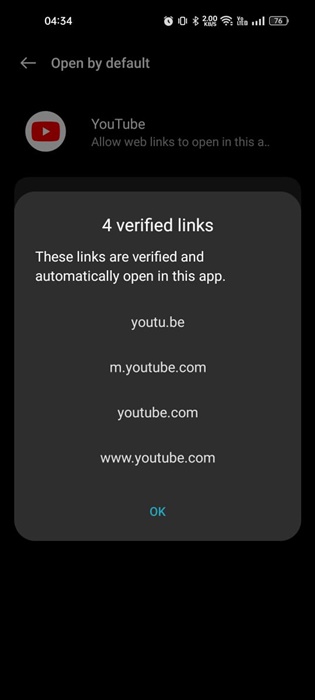
Dat is alles! Als je nu op de geverifieerde links klikt, wordt de video automatisch geopend in de YouTube-app.
2. Stel Android in om links in apps te openen
Op Android kunt u altijd weblinks openen in ondersteunde apps. Als die functie is uitgeschakeld, werkt de bovenstaande methode niet. Daarom moet u uw Android correct configureren om links in apps te openen. Dit is wat u moet doen.
1. Open de lade van uw Android-app en tik op Instellingen.
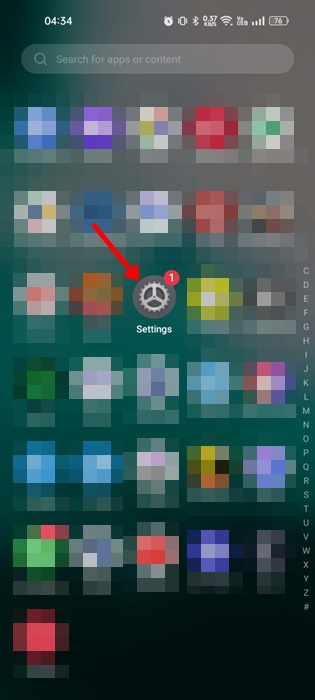
2. Scrol omlaag in het menu Instellingen en tik op’Apps‘.

3. Tik op het Apps-scherm op Standaard-apps.
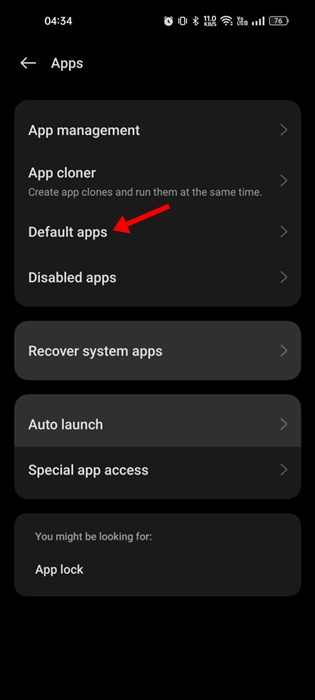
4. Het scherm Standaard apps wordt geopend; tik op Links openen.

5. Schakel de optie Instant-apps of Links in apps openen in.
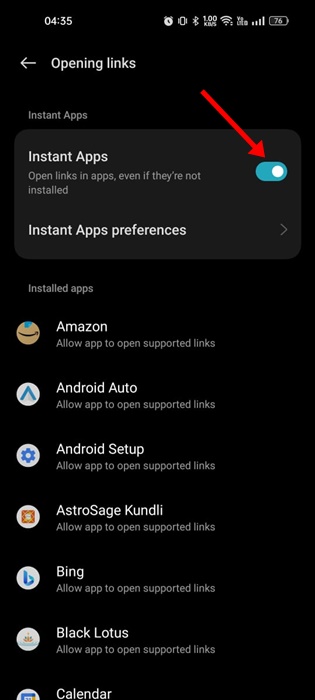
Dat is alles! Zo kun je de standaardmethode van je telefoon voor het openen van YouTube-links wijzigen.
3. Omleidingslinks om altijd te openen in de YouTube-app
Een app van derden, bekend als’Open Link With’, leidt links om naar de gewenste app. Als de bovenstaande methoden YouTube-links niet in de app openen, kun je die app gebruiken.

De ‘Open Link With’
4. Herstel dat YouTube-links niet openen in de app op Samsung-telefoons
Als u een Samsung-smartphone heeft, moet u andere wijzigingen aanbrengen in de instellingen van de Samsung-internetbrowser. Samsung-telefoons zijn standaard ingesteld om YouTube-links te openen in de Samsung-internetbrowser in plaats van in de YouTube-app.
Daarom moet u wijzigen hoe uw Samsung-telefoon omgaat met YouTube-URL’s. Dit is wat u moet doen.
1. Open de lade van uw Samsung-app en tik op Instellingen.

2. Wanneer Instellingen wordt geopend, tikt u op Apps.
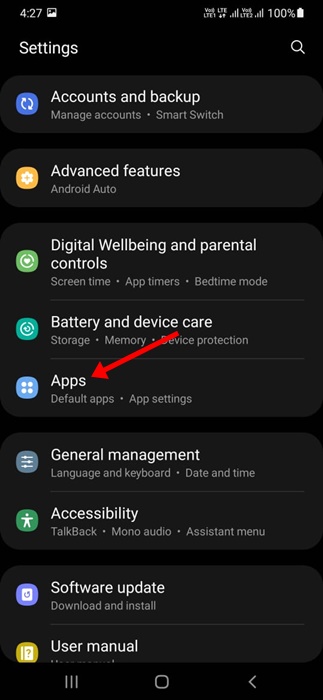
3. Tik in het Apps-menu op de zoekknop in de rechterbovenhoek van het scherm.
4. Zoek naar Samsung Internet en tik erop.
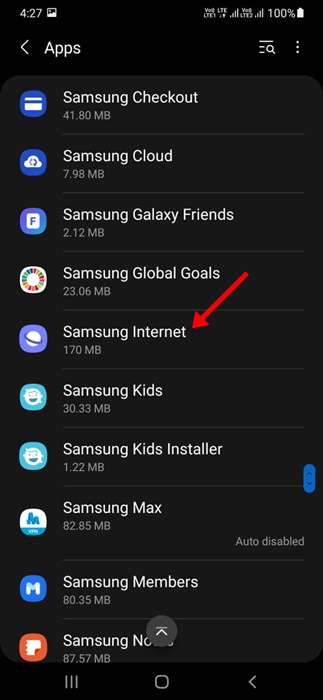
5. Selecteer’Samsung Internet-instellingen‘op het App Info-scherm voor Samsung Internet.
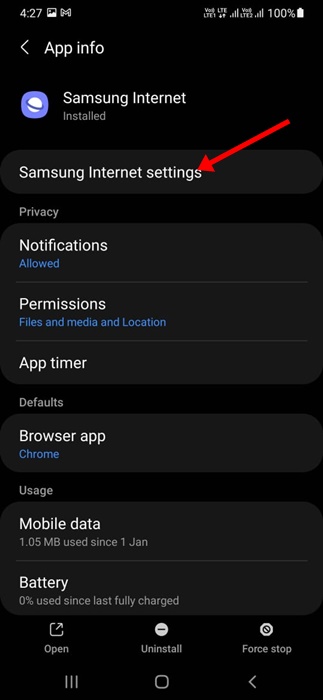
6. Tik op de Handige functies op het scherm Internetinstellingen.
7. Schakel de schakelaar in voor’Koppelingen in andere apps openen‘op het scherm Handige functies.
Dat is alles! Als je de stappen correct hebt gevolgd, worden YouTube-links altijd geopend in de YouTube-app op je Samsung-smartphone.
Enkele andere dingen die je kunt proberen
Jij kan een paar andere dingen proberen als het probleem er nog steeds is. Zorg er eerst voor dat je YouTube-app up-to-date is en dat geen andere app de lancering ervan verhindert. Dit is wat je kunt doen.
Zorg ervoor dat je YouTube-app up-to-date is. Bekijk de apps van derden die op uw apparaat zijn geïnstalleerd. Verwijder de apps die de functionaliteit van de YouTube-app kunnen belemmeren. Installeer alle openstaande Android-updates. Probeer de YouTube-app opnieuw te installeren.
Lees ook: YouTube TV bedienen vanaf een telefoon
YouTune-links die niet worden geopend in de app op Android kunnen frustrerend zijn, maar het kan gemakkelijk worden opgelost door onze gedeelde methoden te volgen. Als je meer hulp nodig hebt bij het oplossen van YouTube-links die niet worden geopend in de app op Android, laat het ons dan weten in de reacties. En als uw vriend ook met hetzelfde probleem wordt geconfronteerd, deel dit artikel dan met hem/haar.